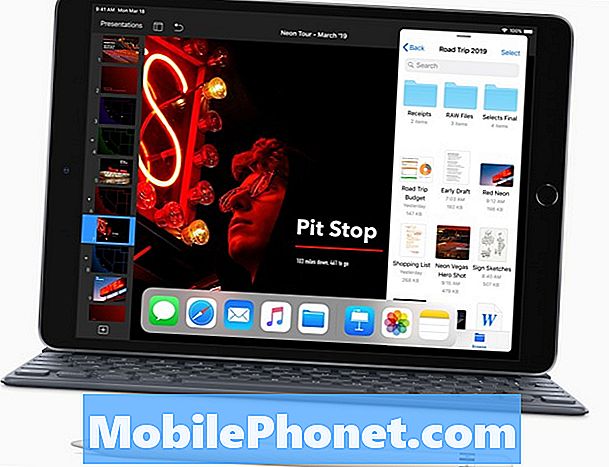Obsah
Dostali sme pomerne veľa správ od našich čitateľov, ktorí vlastnia Samsung Galaxy J3, sťažujúcich sa na chybové hlásenie „Bohužiaľ, aplikácia Google sa zastavila“, ktorá sa podľa nich stále zobrazuje bez zjavného dôvodu alebo príčiny. Chybová správa vás samozrejme upozorní na určitú aplikáciu Google, ktorá prestala fungovať, ale zábavné je, že „aplikácia Google“ pokrýva skupinu aplikácií a služieb, ktoré bežia na pozadí.
Jedným z najbežnejších účinkov tohto chybového hlásenia je nefunkčná klávesnica. Iní uviedli, že ich telefóny sa naozaj pomaly spomaľovali pred aj po objavení chyby. Nech už sú náznaky akékoľvek, chyba zostáva rovnaká a možno sa nám ju podarí opraviť, a to je samotný účel tohto príspevku. Ak ste jedným z majiteľov modelu J3 a momentálne máte rovnaký problém, pokračujte v čítaní, pretože vám tento článok môže pomôcť.
Pre majiteľov, ktorí hľadajú riešenie iného problému, navštívte nášho sprievodcu riešením problémov so zariadením Galaxy J3, pretože sme sa už zaoberali mnohými problémami hlásenými našimi čitateľmi. Nájdite problémy, ktoré sú podobné vášmu, a použite riešenia, ktoré sme navrhli. Ak nefungujú alebo ak stále potrebujete ďalšiu pomoc, vyplňte náš dotazník o problémoch so systémom Android a kliknutím na tlačidlo odoslať nás kontaktujte.
Ako vyriešiť problém s Galaxy J3 s chybou „Aplikácia Google sa zastavila“
Problém: Čaute ľudia. Zdá sa, že môj Galaxy J3 má momentálne vážny problém. Chybové hlásenie „Aplikácia Google sa bohužiaľ zastavila“ sa začalo zobrazovať približne pred 3 dňami. Nie som si istý, čo sa stalo potom alebo čo to spôsobilo, ale moja klávesnica už nefunguje, keď sa táto chyba stále zobrazuje. Tiež som si všimol, že telefón už neotvára aplikácie tak rýchlo ako predtým, takže s ním musí byť niečo zle. Len neviem, kde a ako to opraviť. Môžete mi pomôcť?
Riešenie problémov: Nemožno poprieť, že aplikácia Google je jednou z hlavných služieb potrebných na to, aby váš telefón fungoval bezchybne. Pri páde môže byť ovplyvnených veľa vecí, takže je vhodné s tým niečo urobiť. Po tomto súhrne vám navrhujem, aby ste to napravili:
Krok 1: Vynútené reštartovanie zariadenia Galaxy J3
Je možné, že aplikácia Google prestala fungovať kvôli závade. Prvá vec, ktorú chcem, aby ste teda urobili, je osviežiť pamäť telefónu vykonaním procedúry Nútené reštartovanie, ktorá je ekvivalentná s procedúrou vyťahovania batérie, ktorú často robíme u telefónov s vymeniteľnými batériami.
To, čo robí, je reštartovanie telefónu, ako to zvyčajne býva, ale predtým sa obnoví pamäť zariadenia, pretože bude simulovať odpojenie batérie. Ak to chcete urobiť, stlačte a na 10 sekúnd podržte stlačené klávesy zníženia hlasitosti a napájania. Váš telefón sa normálne reštartuje, takže ho naďalej sledujte kvôli rovnakej chybe. Ak sa po tomto postupe stále zobrazuje, prejdite na ďalší krok.
Krok 2: Používajte telefón v núdzovom režime
Teraz sa pokúsime izolovať problém, aby sme zistili, či s tým majú niečo spoločné aplikácie tretích strán. Reštartujte telefón v bezpečnom režime, aby ste dočasne deaktivovali všetky aplikácie tretích strán. Ak je príčinou problému niektorá z aplikácií, ktoré ste si stiahli, v tomto režime by sa chyba nemala zobrazovať.
Tu je postup, ako bootujete svoju J3 v bezpečnom režime ...
- Vypnite zariadenie.
- Stlačte a podržte vypínač na obrazovke s názvom zariadenia.
- Keď sa na obrazovke zobrazí „SAMSUNG“, uvoľnite vypínač.
- Ihneď po uvoľnení vypínača stlačte a podržte kláves zníženia hlasitosti.
- Podržte stlačené tlačidlo zníženia hlasitosti, kým sa zariadenie nedokončí.
- Núdzový režim sa zobrazí v ľavom dolnom rohu obrazovky.
- Keď sa zobrazí „Núdzový režim“, uvoľnite tlačidlo zníženia hlasitosti.
Za predpokladu, že sa chyba nezobrazí v bezpečnom režime, vyhľadajte aplikáciu, ktorá spôsobuje problém, a potom ju odinštalujte.
- Na ľubovoľnej ploche klepnite na ikonu Aplikácie.
- Klepnite na Nastavenia.
- Klepnite na Aplikácie.
- Klepnutím na požadovanú aplikáciu v predvolenom zozname alebo klepnutím na ikonu ponuky> Zobraziť systémové aplikácie zobrazíte predinštalované aplikácie.
- Klepnite na Odinštalovať.
- Potvrďte opätovným klepnutím na Odinštalovať.
Ak sa chyba v tomto režime stále zobrazuje, musíte prejsť k ďalšiemu kroku.
Krok 3: Vymažte vyrovnávaciu pamäť a údaje aplikácie Google
Týmto postupom sa odstránia všetky možné poškodené pamäte cache a údaje aplikácie Google. Pokiaľ ide o problémy súvisiace s aplikáciou, vyčistenie medzipamäte a údajov aplikácie je najefektívnejším postupom na ich odstránenie. Preto vás chcem požiadať, aby ste to urobili po vykonaní prvých dvoch krokov.
- Na ľubovoľnej ploche klepnite na ikonu Aplikácie.
- Klepnite na Nastavenia.
- Klepnite na Aplikácie.
- Potiahnutím prstom doľava zobrazte aplikácie na karte Všetky a potom klepnite na Aplikácia Google.
- Klepnite na Úložisko.
- Klepnite na Vymazať údaje a potom na OK.
- Klepnite na Vymazať vyrovnávaciu pamäť.
Možno budete musieť potom reštartovať telefón a pokračovať v pozorovaní, aby ste zistili, či sa chyba stále zobrazuje. Ak sa to stane, urobte ďalšie kroky.
Krok 4: Vymažte oblasť vyrovnávacej pamäte
Vymazanie oddielu vyrovnávacej pamäte vymaže všetky systémové pamäte cache a vylúči možnosť, že tento problém spôsobujú niektoré pamäte cache, ktoré boli poškodené alebo zastarané. Je to veľmi efektívny postup, pokiaľ ide o riešenie problémov súvisiacich s firmvérom, ale bezpečný pre vaše dáta a súbory, pretože žiadny z nich nebude odstránený.
- Vypnite zariadenie.
- Stlačte a podržte kláves Zvýšenie hlasitosti a Domov. Potom stlačte a podržte vypínač.
- Keď sa zobrazí obrazovka s logom zariadenia, uvoľnite iba vypínač.
- Keď sa zobrazí logo Androidu, uvoľnite všetky klávesy (pred zobrazením možností ponuky Obnovenie systému Android sa na asi 30 - 60 sekúnd zobrazí „Inštalácia aktualizácie systému“).
- Niekoľkokrát stlačte tlačidlo zníženia hlasitosti, aby ste zvýraznili výraz „vymazať oblasť vyrovnávacej pamäte“.
- Stlačením vypínača vyberte.
- Stlačením klávesu zníženia hlasitosti zvýraznite „áno“ a výber vykonajte stlačením vypínača.
- Keď je oddiel vymazania medzipamäte hotový, zvýrazní sa položka „Reštartovať systém teraz“.
- Stlačením vypínača reštartujte zariadenie.
Zavádzanie telefónu bude trvať trochu viac času, pretože obnoví pamäte cache. Pokračujte vo svojom pozorovaní, aby ste vedeli, či sa chyba vyskytne aj po tomto a či sa vyskytne, potom vám nezostáva nič iné, ako urobiť ďalší krok.
Krok 5: Zálohujte si súbory a resetujte telefón
Toto je vaša posledná možnosť a tento problém by sa mal vyriešiť. Dôvod, prečo to príde na koniec, je ten, že sa budete musieť ťažko starať o zálohovanie súborov a údajov a ich obnovenie po obnovení. Z uvedeného dôvodu si nezabudnite zálohovať dôležité súbory a dáta. Potom resetujte telefón podľa týchto pokynov:
- Vypnite zariadenie.
- Stlačte a podržte kláves Zvýšenie hlasitosti a Domov. Potom stlačte a podržte vypínač.
- Keď sa zobrazí obrazovka s logom zariadenia, uvoľnite iba vypínač
- Keď sa zobrazí logo Androidu, uvoľnite všetky klávesy (pred zobrazením možností ponuky Obnovenie systému Android sa na asi 30 - 60 sekúnd zobrazí „Inštalácia aktualizácie systému“).
- Niekoľkokrát stlačte tlačidlo zníženia hlasitosti, aby ste zvýraznili možnosť „vymazanie údajov / obnovenie továrenských nastavení“.
- Stlačením tlačidla napájania vyberte.
- Stláčajte kláves zníženia hlasitosti, kým sa nezvýrazní možnosť „Áno - vymazať všetky údaje používateľa“.
- Stlačením tlačidla napájania vyberte a spustite hlavný reset.
- Keď je hlavný reset dokončený, zvýrazní sa položka „Reštartovať systém teraz“.
- Stlačením vypínača reštartujte zariadenie.
Dúfam, že to pomôže.
Spojte sa s nami
Sme vždy otvorení vašim problémom, otázkam a návrhom, takže nás môžete kedykoľvek kontaktovať vyplnením tohto formulára. Toto je bezplatná služba, ktorú ponúkame, a nebudeme vám za ňu účtovať ani cent. Upozorňujeme však, že každý deň dostávame stovky e-mailov a je nemožné, aby sme odpovedali na každý z nich. Sme si však istí, že si prečítame každú správu, ktorú dostaneme. Pre tých, ktorým sme pomohli, povedzte nám, prosím, zdieľanie našich príspevkov so svojimi priateľmi alebo jednoducho označte, že sa vám páči naša stránka na Facebooku a Google+, alebo nás sledujte na Twitteri.